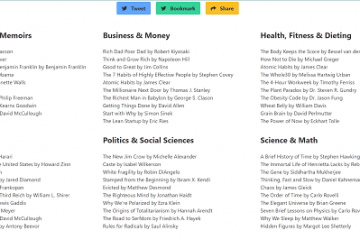Tenere iTunes aggiornato sul tuo PC Windows è il modo migliore per avere un’esperienza senza interruzioni mentre backup o sincronizzazione dei dati con il tuo iPhone, iPod touch o iPad. Le versioni più recenti del software si traducono anche in un’esperienza Apple Music, Podcast e TV superiore. Ti mostreremo come aggiornare iTunes in Windows 10 e 11.
Aggiorna la versione di iTunes per Microsoft Store
Se hai scaricato iTunes tramite Microsoft Store, Windows dovrebbe aggiornare automaticamente iTunes ogni volta che Apple lancia una nuova versione. Tuttavia, se gli aggiornamenti automatici di Microsoft Store sono disabilitati sul tuo computer o vuoi essere sicuro che iTunes sia aggiornato:
Sommario Apri Microsoft Store e passa alla scheda Libreria. Selezionare il pulsante Ottieni aggiornamenti. 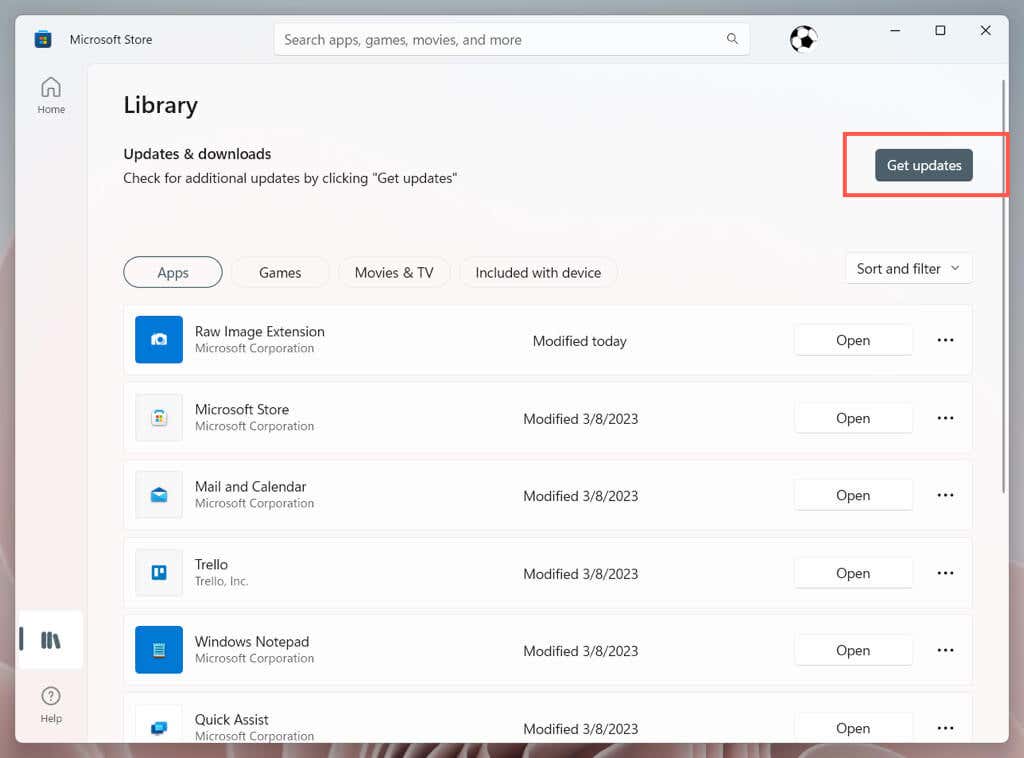 Attendi fino a quando Microsoft Store cerca nuovi aggiornamenti. Se c’è un nuovo aggiornamento di iTunes, seleziona Aggiorna accanto a iTunes.
Attendi fino a quando Microsoft Store cerca nuovi aggiornamenti. Se c’è un nuovo aggiornamento di iTunes, seleziona Aggiorna accanto a iTunes.
Aggiorna la versione standard di iTunes
Se hai scaricato iTunes dal sito Web di Apple, hai due modi per aggiornare l’applicazione: utilizzando la funzionalità integrata o l’utilità di aggiornamento del software Apple esterna.

Aggiorna tramite iTunes Updater integrato
Apri iTunes. Selezionare l’opzione della barra dei menu Guida e scegliere Verifica aggiornamenti. Attendi che iTunes si connetta ai server Apple, verifichi la presenza di nuovi aggiornamenti e li installi sul tuo PC. 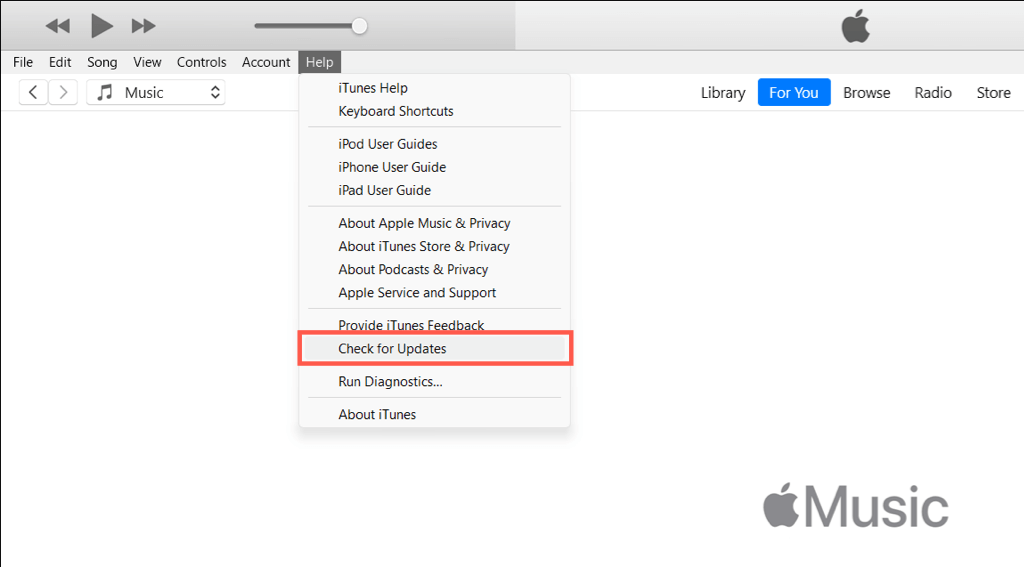
Aggiorna tramite Apple Software Update
Apri il menu Start e seleziona Apple Software Update nell’elenco dei programmi. Attendi fino a quando Apple Software Update controlla Internet per i nuovi aggiornamenti di iTunes. Seleziona eventuali aggiornamenti in sospeso per iTunes e scegli Installa. 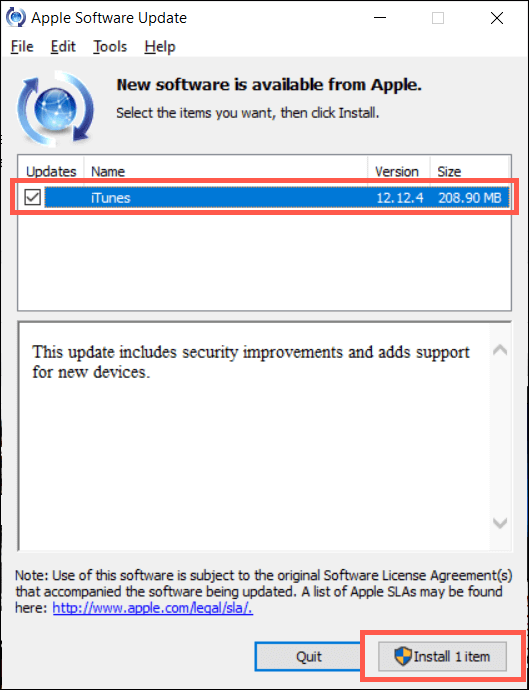
Disinstalla e reinstalla iTunes su Windows
Se stai risolvendo problemi di installazione di iTunes e non riesci ad aggiornarlo utilizzando i metodi sopra indicati, prova a disinstallare il programma. Quindi, scarica e installa la sua ultima versione.
Nota: la disinstallazione di iTunes non eliminerà i backup del dispositivo iOS, la libreria musicale o le playlist. Tuttavia, come misura precauzionale, consigliamo creazione di una copia della tua musica (puoi trovare la tua libreria iTunes nella cartella Musica del tuo account Windows) in una posizione alternativa prima di procedere.
Fai clic con il pulsante destro del mouse sul pulsante Start e seleziona App installate/App e funzionalità. Seleziona iTunes. Seleziona Disinstalla. 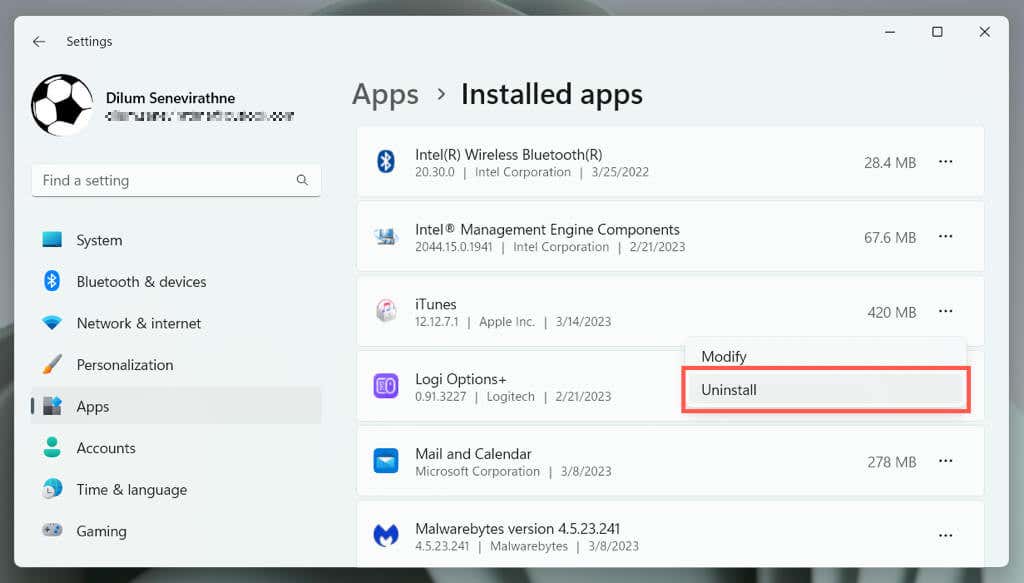 Scarica iTunes dal Microsoft Store. Se preferisci la versione standard di iTunes dal sito web di Apple, procurati il programma di installazione che corrisponde all’architettura del tuo sistema operativo Windows —32 bit o 64 bit. Installa iTunes, accedi con il tuo ID Apple o account iCloud e dovresti essere pronto per utilizzare nuovamente il programma.
Scarica iTunes dal Microsoft Store. Se preferisci la versione standard di iTunes dal sito web di Apple, procurati il programma di installazione che corrisponde all’architettura del tuo sistema operativo Windows —32 bit o 64 bit. Installa iTunes, accedi con il tuo ID Apple o account iCloud e dovresti essere pronto per utilizzare nuovamente il programma.
Usa sempre l’ultima versione di iTunes
L’aggiornamento dell’app iTunes sul tuo computer Windows ti consente di accedere alle ultime funzionalità, correzioni di bug e miglioramenti della sicurezza. Tutto ciò si traduce in una migliore gestione dei dispositivi Apple e nella riproduzione di musica, podcast e programmi TV. Sebbene gli aggiornamenti automatici siano utili, ti consigliamo comunque di controllare regolarmente la disponibilità di aggiornamenti per assicurarti di disporre della versione più aggiornata di iTunes.